„Probabil că este sub canapea”, acesta este răspunsul obișnuit pe care l-ați primi dacă ați pierdut vreodată ORICE telecomandă, inclusiv telecomanda Fire TV Stick. Dacă ați căutat deja peste tot și tot nu puteți găsi telecomanda Firestick pierdută, nu vă faceți griji, nu toate speranțele sunt pierdute. Există încă câteva modalități care vă pot ajuta să folosiți Fire TV Stick chiar și fără telecomanda fizică. Am făcut o listă cu toate situațiile posibile în care puteți utiliza Fire TV Stick chiar și după ce ați pierdut telecomanda FireStick. Haideți să începem.
Trebuie să citiți: Cele mai bune aplicații pentru Fire TV Stick și FiresStick 4K
Înțelegerea problemei
Fire TV Stick funcționează pe baza unei conexiuni Wi-Fi și, atunci când configurați dispozitivul pentru prima dată, utilizați telecomanda pentru a naviga în interfață pentru a salva acreditările WiFi pe dispozitiv. Cu toate acestea, atunci când pierdeți telecomanda, Fire TV Stick ar continua să pornească și să se conecteze la Wi-Fi. Dar, din cauza lipsei unei telecomenzi, nu puteți face nimic.
Această situație se înrăutățește dacă vă îndepărtați de raza de acțiune a WiFi-ului implicit, ceea ce se poate întâmpla dacă luați FireStick-ul undeva cu dvs. și uitați telecomanda acasă sau o pierdeți cu totul. Am încercat să remediez această problemă și am enumerat 5 modalități de a utiliza FireStick-ul fără telecomanda Fire TV Stick.
Cum să navigați și să controlați FireStick fără telecomandă
1. Când telecomanda Firestick este pierdută în casă
Pentru cei care nu știu, puteți folosi smartphone-ul pentru a naviga și controla FireStick-ul. Dacă ești conectat la aceeași rețea la care este conectat Firestick-ul tău, poți pur și simplu să te conectezi la aplicație și să începi să folosești telefonul ca o telecomandă complet funcțională.
În primul rând, instalați aplicația Fire TV din Play Store sau App Store. După ce ați instalat aplicația, lansați-o din sertarul de aplicații. Acum, dacă vă aflați în aceeași rețea, Firestick-ul dvs. ar trebui să apară automat în aplicație, fără a fi nevoie să vă conectați. După ce apeși pe Fire TV Stick de pe telefon, ți se va cere să introduci un PIN din 4 cifre în aplicație.
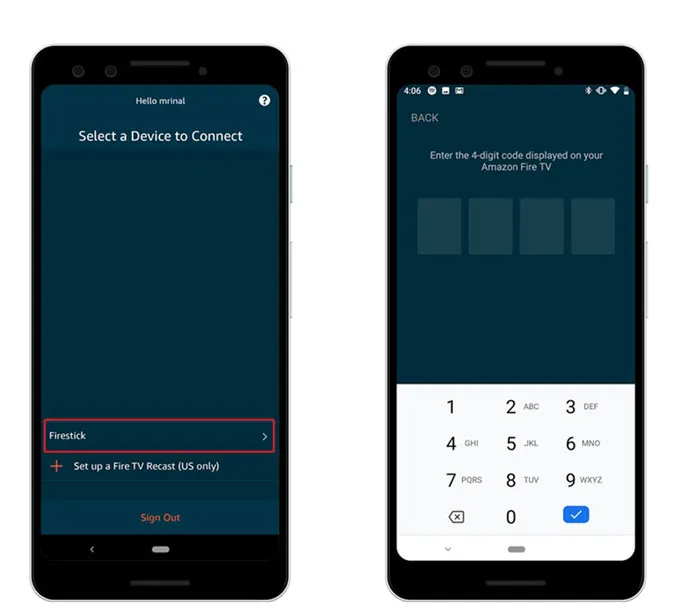
Codul va fi afișat pe televizor, introduceți codul pentru a conecta aplicația Fire TV remote la FireStick-ul dvs.
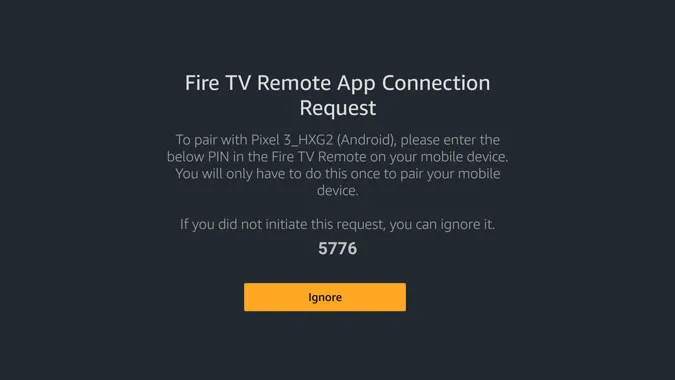
Acum, Totul este configurat, aplicația dvs. va arăta ceva asemănător cu imaginea de mai jos. Aceasta este telecomanda digitală pentru FireStick și puteți glisa pe zona goală pentru a simula tastele săgeată și atingeți spațiul gol pentru a Apăsați OK. Cu ajutorul aplicației pentru telecomandă, puteți merge la Setări, puteți utiliza Alexa, puteți tasta URL-uri cu tastatura smartphone-ului etc.
Trebuie să citiți: 8 cele mai bune aplicații de fitness pentru Firestick pentru a vă transforma camera de zi într-o sală de sport
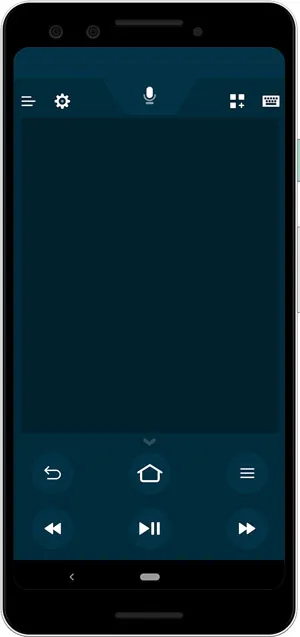
Aplicația este o alternativă decentă la telecomanda tradițională și o puteți folosi ori de câte ori nu vă găsiți telecomanda sau vă este prea lene să vă ridicați și să o aduceți.
Citește și: FireStick 4K mirroring nu funcționează? Iată cum să o remediați
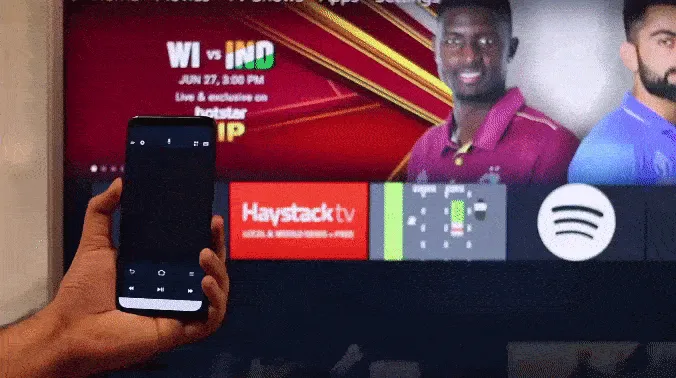
2. Când pierdeți telecomanda Firestick departe de casă
Conectarea aplicației pentru smartphone cu Fire TV Stick a fost ușoară, deoarece acesta era conectat la Wi-Fi-ul de acasă. Cu toate acestea, dacă sunteți departe de casă și ați uitat telecomanda, atunci ar fi nevoie de ceva mai multă muncă pentru a o face să funcționeze.
Veți avea nevoie de două smartphone-uri; unul pentru a acționa ca telecomandă pentru FireStick și vom avea nevoie de celălalt smartphone care poate crea un hotspot WiFi. Din păcate, numele hotspotului de pe iPhone nu poate fi schimbat, așa că vă sugerez să folosiți fie un computer Mac, fie un computer Windows, fie un smartphone Android cu o conexiune la internet funcțională.
La fel cum am făcut înainte, instalați aplicația Fire TV pe smartphone, conectați-vă cu acreditările Amazon și țineți-o deoparte. Următoarea parte este crucială pentru ca întregul proces să funcționeze. Vom crea un hotspot Wi-Fi cu aceleași credențiale ca și Wi-Fi-ul tău de acasă. Numele Wi-Fi și parola sunt ambele sensibile la majuscule și minuscule, așa că creați un hotspot ținând cont de acest lucru.
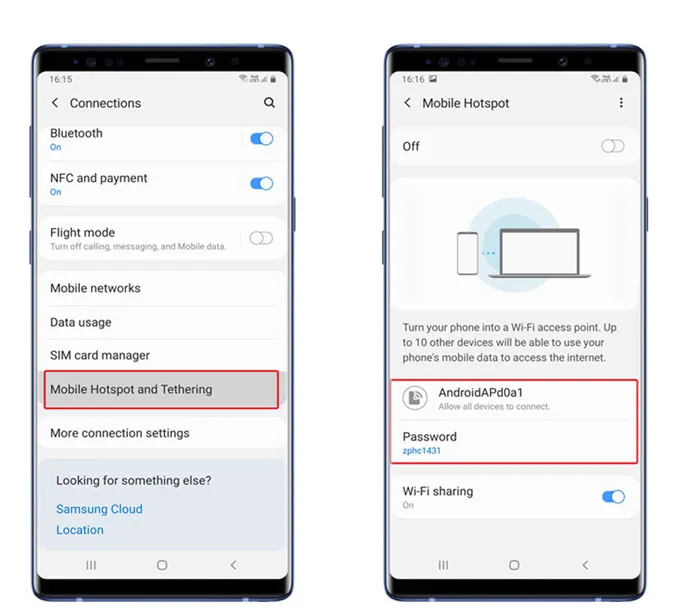
Creați un nou hotspot cu același nume și parolă la care a fost conectat anterior firestick-ul dvs. După ce ați făcut acest lucru, conectați Fire TV Stick la televizor și porniți-l. Acesta ar trebui să se conecteze automat la hotspotul Wifi pe care tocmai l-ați creat. Conectați celălalt smartphone la aceeași rețea Wifi.
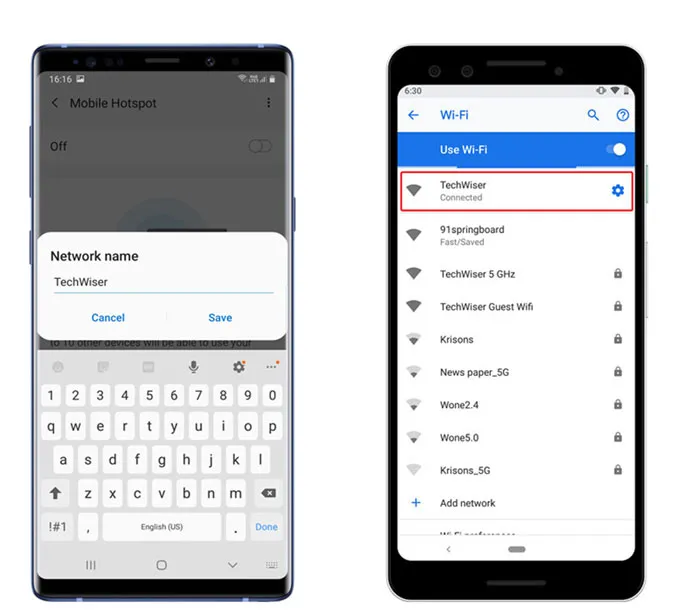
Gata, Fire TV Stick ar trebui să apară automat pe telecomanda Fire TV prin hotspotul pe care tocmai l-ați creat. Cu toate acestea, puteți schimba acum rețeaua WiFi dacă intenționați să folosiți FireStick-ul în noul loc.
Mergeți la Settings (Setări) pe Fire TV Stick > derulați la Network (Rețea) > selectați Wifi Network (Rețea Wifi) > introduceți parola.
3. Folosiți telecomanda Firestick de generație anterioară
Amazon Fire TV Stick este compatibil cu versiunile anterioare, ceea ce înseamnă că poți să iei o telecomandă a unui vechi Fire TV Stick și să o folosești ca fiind cea implicită. De la telecomanda de generație anterioară lipsesc câteva butoane, și anume butoanele de volum, mute și pornire. Așadar, dacă vei folosi telecomanda din generația anterioară pe Firestick 4K, atunci vei pierde aceste butoane. În afară de asta, ar funcționa la fel.

Există o mulțime de combinații de taste ascunse pe care le puteți apăsa pe telecomanda Firestick, inclusiv resetarea telecomenzii. Pentru a împerechea telecomanda de generație anterioară cu noul FireStick, trebuie doar să țineți apăsate în același timp butoanele Acasă, înapoi și săgeata spre stânga timp de zece secunde și apoi să reporniți FireStick-ul. Noua telecomandă (mai veche din punct de vedere tehnic) se va împerechea automat după ce reporniți.

4. Folosiți telecomanda televizorului dvs. pentru a controla FireStick-ul
Majoritatea televizoarelor inteligente sunt echipate cu HDMI-CEC sau Consumer Electronics Control. În esență, este o interfață care vă permite să controlați dispozitivele electronice conectate la televizor prin HDMI folosind telecomanda televizorului. Este o caracteristică incredibil de utilă pentru momentele în care nu doriți să folosiți mai multe telecomenzi sau să pierdeți una.
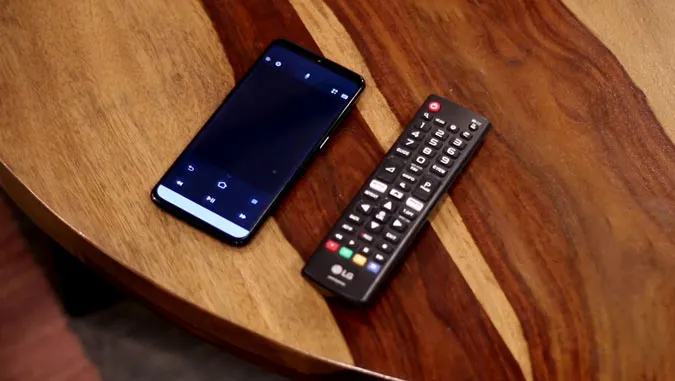
Majoritatea televizoarelor au funcția activată în mod implicit, dar, pentru a fi siguri, vom verifica înainte de a continua. Acum, fiecare producător de televizoare marchează această funcție în mod diferit, așa că este posibil să trebuiască să aflați cum se numește. De exemplu, LG o numește SimpLink, Philips o numește EasyLink, Hitachi o numește HDMI-CEC, Sony o numește Bravia Sync, etc. Căutați opțiunea HDMI CEC în setările televizorului și activați-o. Acum, puteți folosi doar tastele săgeată de pe televizor pentru a naviga pe Firestick. Cu toate acestea, fiecare producător de televizoare ajustează tehnologia și o implementează în felul său, astfel încât experiența poate varia, iar unele funcții pot să nu funcționeze.
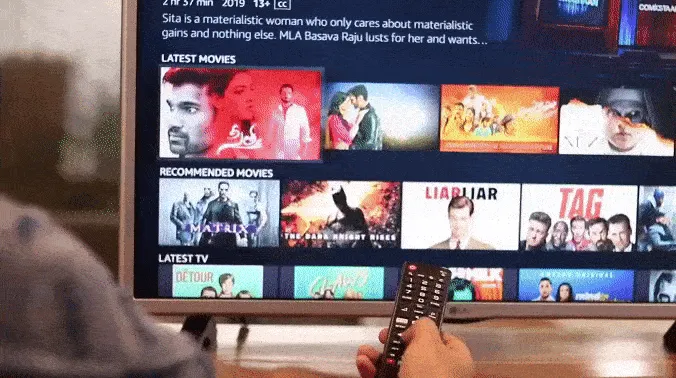
Trebuie să citiți: Chromecast vs. Roku vs. FirsStick vs. Android TV vs. Apple TV: Pe care să îl cumpărați?
5. Utilizați o tastatură sau un mouse cu FireStick
Metodele de mai sus sunt suficiente pentru a oferi funcționalitate completă atunci când pierdeți telecomanda, dar dacă doriți să navigați pe internet pe o aplicație Firestick încărcată lateral, cum ar fi un browser web, telecomanda FireStick nu se apropie nici pe departe de caracteristicile unei tastaturi de dimensiuni normale. Puteți conecta un mouse extern sau o tastatură cu ajutorul unui splitter micro USB de la Amazon.

Cuvinte de încheiere
Acestea au fost câteva modalități pe care le puteți încerca atunci când vă pierdeți telecomanda Fire TV Stick. Aplicația oficială este soluția de urmat atunci când pierdeți telecomanda în incinta casei. Dar nu funcționează dacă sunteți departe de casă. Puteți schimba cu ușurință Wi-Fi-ul urmând metodele de mai sus și puteți face ca dispozitivul să funcționeze chiar și fără telecomandă. Ei bine, dacă niciuna dintre metodele de mai sus nu funcționează pentru tine, atunci singura opțiune rămasă este să cumperi un înlocuitor de pe Amazon pentru 29 de dolari.
Ce părere aveți despre aceste metode, dacă aveți vreun truc anunțați-mă în comentariile de mai jos?
Citește și: Cum să folosești Firestick cu monitoare fără port HDMI?